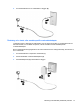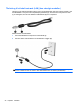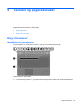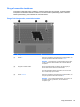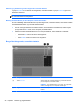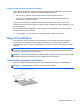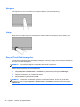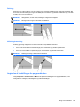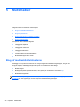HP Notebook User Guide - Linux
Table Of Contents
- Velkommen
- Lær din computer at kende
- Netværk
- Tastatur og pegeredskaber
- Multimedier
- Strømstyring
- Lukning af computeren
- Angivelse af indstillinger for strømstyring
- Brug af batteristrøm
- Visning af resterende batterispænding
- Isætning og udtagning af batteriet
- Opladning af et batteri
- Optimering af batteriets levetid
- Håndtering af lave batterispændingsniveauer
- Identificering af lave batterispændingsniveauer
- Afhjælpning af et lavt batterispændingsniveau
- Afhjælpning af et lavt batterispændingsniveau, når en ekstern strømkilde er tilgængelig
- Afhjælpning af et lavt batterispændingsniveau, når et opladet batteri er tilgængeligt
- Afhjælpning af et lavt batterispændingsniveau, når ingen strømkilde er tilgængelig
- Sådan afhjælpes en lav batterispænding, når computeren ikke kan afslutte Dvaletilstand
- Batteribesparelse
- Opbevaring af et batteri
- Bortskaffelse af brugte batterier
- Udskiftning af batteriet
- Brug af ekstern vekselstrøm
- Drev
- Eksterne kort og enheder
- Hukommelsesmoduler
- Sikkerhed
- Sikkerhedskopiering og gendannelse
- Computer Setup (Computeropsætning)
- Fejlfinding og support
- Fejlfinding
- Computeren kan ikke starte
- Computerskærmen er sort
- Software fungerer unormalt
- Computeren er tændt, men reagerer ikke
- Computeren er usædvanligt varm
- En ekstern enhed fungerer ikke
- Den trådløse netværksforbindelse fungerer ikke
- Skuffen til den optiske disk åbnes ikke for fjernelse af en cd eller dvd
- Computeren registrerer ikke det optiske drev
- En disk afspilles ikke
- En film kan ikke ses på en ekstern skærm
- Computeren starter ikke med at brænde disken, eller brændingen stopper, før den er gennemført
- Kontakt kundesupport
- Mærkater
- Fejlfinding
- Rengøring af computeren
- Specifikationer
- Elektrostatisk afladning
- Indeks
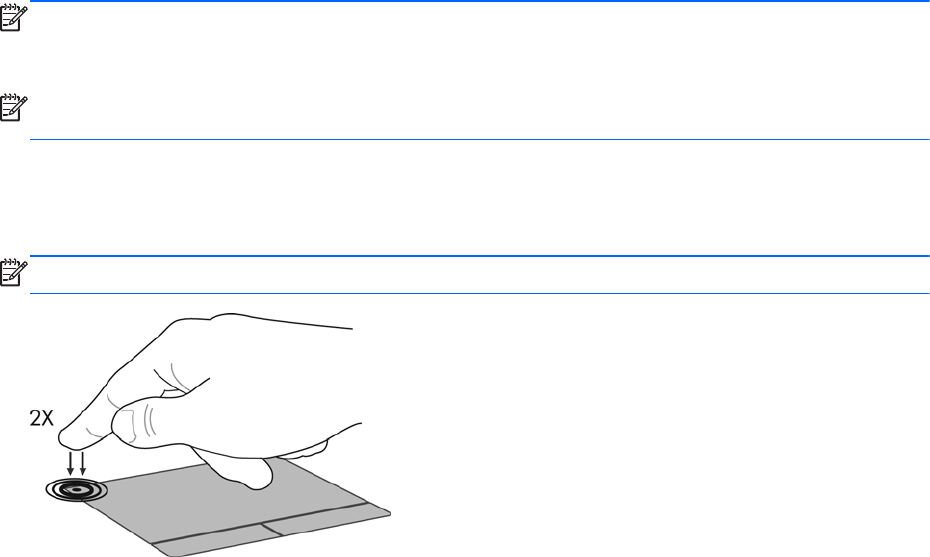
Brug af et valgfrit, eksternt numerisk tastatur
Taster på de fleste eksterne, numeriske tastaturer fungerer forskelligt, afhængigt af om num lock er
slået til eller fra. (Num lock er slået fra som standard fra fabrikken). F.eks.:
●
Når num lock er aktiveret, skriver de fleste af det numeriske tastaturs taster tal.
●
Når num lock er deaktiveret, fungerer de fleste af tasterne på det numeriske tastatur som
piletaster, pg up- eller pg dn-taster.
Når num lock på et eksternt, numerisk tastatur er aktiveret, tændes lysdioden for num lock på
computeren. Når num lock på et eksternt numerisk tastatur er deaktiveret, slukkes lysdioden for num
lock på computeren.
Benyt nedenstående fremgangsmåde, hvis du vil aktivere eller deaktivere num lock på et eksternt,
numerisk tastatur, mens du arbejder:
▲
Tryk på tasten num lk på det eksterne, numeriske tastatur og ikke på computeren.
Brug af TouchPad'en
Før fingeren hen over TouchPad'en for at flytte markøren i den ønskede retning. Brug venstre og
højre knap på TouchPad'en på samme måde som knapperne på en ekstern mus. Du kan rulle
skærmbilledet op og ned ved at køre fingerspidsen op og ned over linjerne i den lodrette TouchPad-
rullezone.
BEMÆRK: Hvis du bruger TouchPad'en til at bevæge markøren, skal du løfte fingeren fra
TouchPad'en, før du flytter den til rullezonen. Hvis du bare lader fingerspidsen glide fra TouchPad til
rullezone, vil rullefunktionen ikke blive aktiveret.
BEMÆRK: Ud over pegeredskaberne, der følger med din computer, kan du bruge en ekstern USB-
mus (købes separat) ved at tilslutte den til en af USB-portene på computeren.
Sådan slukkes og tændes TouchPad'en
Hvis du vil tænde og slukke for TouchPad'en, skal du dobbelttappe hurtigt på TouchPad-lampen.
BEMÆRK: TouchPad-lampen er slukket, når TouchPad'en er tændt.
Brug af TouchPad'en 27